Sådan aktiveres Dual Channel RAM – TechCult
Miscellanea / / April 28, 2023
RAM gemmer midlertidigt data og gør det muligt for brugere hurtigt at få adgang til applikationer, programmer og software, som de for nylig har fået adgang til. Hvis du kan konfigurere dual channel RAM på et bundkort og aktivere det i BIOS, vil den samlede belastning og responstid forbedres yderligere. I denne artikel vil vi lære, hvordan du gør dette. Desuden vil vi se, om der er en måde at køre 2 dual channel RAM på.
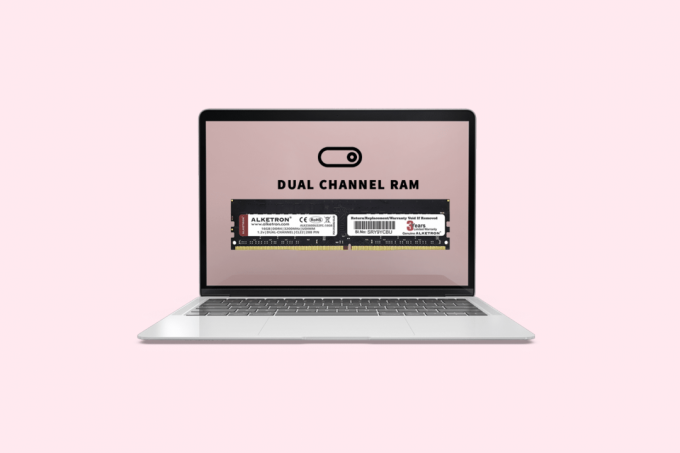
Indholdsfortegnelse
Sådan aktiveres Dual Channel RAM
Der er et par ting, du skal overveje, før du aktiverer dual-channel RAM. Længere i denne artikel vil vi se, hvordan vi kan installere de to nye RAM-sticks på et bundkort.
Hurtigt svar
Sådan installeres dual channel RAM på din enhed:
1. Lås op og fjern den eksisterende RAM fra bundkortet.
2. Installer den første RAM stik i et slot længst væk fra CPU-sokkelen.
3. Nu, installer den anden RAM-stick i alternative punkter eller en ulige-lige kombination.
Hvad er Dual Channel RAM?
Dual channel RAM er en hukommelseskonfiguration, der involverer brug to identiske hukommelsesmoduler parallelt for at øge båndbredden til dit computersystem.
- De to moduler er installeret i matchende par på bundkortet, hvor hvert modul optager sin hukommelseskanal. Dette gør det muligt for computerens hukommelsescontroller at få adgang til begge moduler samtidigt. Det fordobler også effektivt den tilgængelige båndbredde og forbedrer den samlede systemydelse.
- Det er vigtigt at bruge identiske hukommelsesmoduler med matchende kapacitet, hastighed og timings. Dette sikrer, at hukommelsescontrolleren effektivt kan synkronisere de to kanaler og opretholde optimal ydeevne.
- Sådan RAM bruges almindeligvis i gaming og højtydende computersystemer, hvor hurtig hukommelsesadgang og multitasking-kapacitet er afgørende for at opnå optimal ydeevne.
Er Dual Channel RAM automatisk?
Ingen, det er ikke automatisk. Oprettelse af dual channel RAM kræver konfiguration af bundkortet og installation af identiske hukommelsesmoduler installeret i de relevante slots.
Som standard fungerer de fleste computersystemer i enkeltkanalstilstand, hvilket betyder, at de bruger et enkelt modul til at få adgang til og gemme data. Dual Channel RAM kan variere afhængigt af pc'ens bundkort og BIOS-indstillinger. I de fleste tilfælde skal du muligvis manuelt konfigurere systemets BIOS-indstillinger.
Læs også:Hvor meget koster det at bygge en pc
Sådan konfigurerer du RAM til Dual Channel Memory
Før du opsætter RAM til Dual Channel Memory, er disse få ting, du skal sikre dig:
- Parret RAM skal være identiske i specifikationer og kompatible med hinanden
- Tjek om bundkortet er kompatibelt med dual-channel RAM. Den skal have 4 DIMM-pladser.
- Du bør installere modulerne i passende slots, dvs. alternative slots

Du kan følge nedenstående trin-for-trin guide for at gøre dette:
Bemærk: RAM slots på de fleste bundkort MED 4 slots har markeringen A1, A2, B1, og B2.
1. Tryk ned på DIMM-slotklemmerne eller RAM-tapperne på hver side, indtil du hører en pop-lyd.
2. Hvis den eksisterende RAM er sprunget ud, fjerne det.
3. Indsæt den nye RAM-stick ind i A1 slot, og sørg for, at hakkene på RAM-pinden matcher indhakkene på slottet.
4. Tryk hårdt ned på RAM'en indtil tapperne låser på plads.
5. Nu indsæt den anden RAM-stick ind i B1 slot på samme måde som du gjorde det for den forrige.
6. Luk computerens kabinet og tilslut strømforbindelserne igen. Følg med en boot-up.
Bemærk: Du kan også indsætte de to RAM sticks i A2 og B2 slots.
Sådan aktiveres Dual Channel RAM i BIOS
Dual Channel RAM aktiveres ikke automatisk. Når du har installeret dual channel RAM, er det vigtigt at aktivere det i BIOS Setup-værktøjet. Følg disse trin for det.
1. Tænd for computeren og tryk på F2 nøgle eller F12 nøgle eller Slet nøgle under opstartsprocessen.
Bemærk: Den passende nøgle til at komme ind i BIOS-opsætningen kan variere fra producent til producent og også mellem forskellige pc-modeller af samme mærke. Du kan bekræfte dette på de officielle hjemmesider for HP, Lenovo, Dell, og andre producenter.
2. I den BIOS vindue, naviger til Avancerede BIOS-funktioner eller Avancerede hukommelsesindstillinger
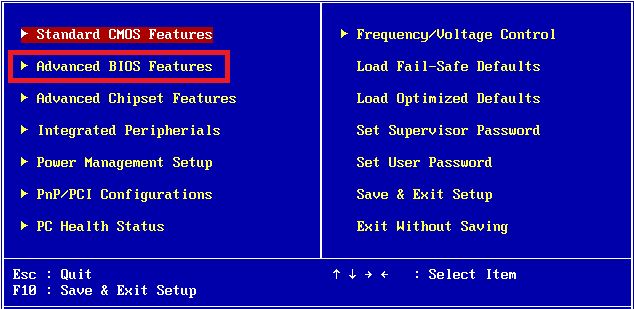
3. Se efter en mulighed, der siger Hukommelsestilstand, kanaltilstand, eller Hukommelseskonfiguration.
4. Brug piletasterne og skift indstillingerne fra Enkelt til Dobbelt.
5. Gem ændringerne og forlad BIOS-indstillingerne ved at trykke på den relevante tast. Normalt er det F10 nøgle.
Pc'en genstarter automatisk og starter med Dual Channel RAM aktiveret.
Læs også: Computer lukker tilfældigt ned? 15 måder at løse det på
Kan du køre 2 Dual Channel RAM?
Ja, kan du køre to dual channel RAM-konfigurationer på et bundkort, der understøtter fire hukommelsespladser. Dette er kendt som quad-channel hukommelseskonfiguration.
- For at aktivere en sådan hukommelseskonfiguration skal du installere fire identiske hukommelsesmoduler i matchende par, hvor hvert par optager sin hukommelseskanal. Dette giver din computers hukommelsescontroller adgang til alle fire moduler samtidigt, hvilket effektivt firdobler den tilgængelige båndbredde og forbedrer den samlede systemydelse.
- Det er vigtigt at bemærke, at ikke alle bundkort understøtter quad-channel hukommelseskonfiguration, og processen med at aktivere denne tilstand kan variere afhængigt af dit bundkorts specifikationer og BIOS indstillinger.
- installation af flere hukommelsesmoduler medfører ikke altid bedre ydeevne, da andre systemkomponenter såsom CPU og lager også kan påvirke systemets overordnede ydeevne.
Ofte stillede spørgsmål (FAQ)
Q1. Hvad er dual channel RAM?
Ans. Dual channel RAM er en teknologi, der bruges i moderne computere til at forbedre hukommelsens ydeevne. Den bruger to hukommelsesmoduler, der arbejder sammen samtidigt for at øge mængden af data, der kan overføres til processoren på et givet tidspunkt.
Q2. Hvad er fordelene ved dual channel RAM?
Ans. Dual channel RAM giver flere fordele, herunder hurtigere dataoverførselshastigheder, øget systemstabilitet og forbedret overordnet ydeevne. Det kan også hjælpe med at reducere mængden af varme genereret af dit system ved at sprede arbejdsbyrden mellem to moduler.
Q3. Hvilken type RAM er kompatibel med dual channel-teknologi?
Ans. Mest moderne DDR, DDR2, DDR3, og DDR4 RAM moduler er kompatible med dobbeltkanalteknologi. Det er dog vigtigt at bemærke, at RAM-modulerne skal være af samme type, størrelse og hastighed for at arbejde sammen i denne tilstand.
Q4. Hvordan ved jeg, om min computer understøtter dual channel RAM?
Ans. Du kan tjekke din computers specifikationer for at se, om den understøtter dual channel RAM. De fleste moderne bundkort understøtter denne teknologi, men det er altid bedst at tjekke dokumentationen eller rådføre sig med en computertekniker.
Q5. Hvordan konfigurerer jeg dual channel RAM?
Ans. For at konfigurere dual channel RAM skal du installere to identiske hukommelsesmoduler i din computers hukommelsesslots. Sørg for, at modulerne er installeret i henhold til trinene i denne artikel, og at de har samme type, størrelse og hastighed.
Anbefalede:
- Hvilken kanal er Yankees Game på DirecTV?
- Administrer virtuel hukommelse (sidefil) i Windows 10
- Test din computers RAM for dårlig hukommelse
Med det afslutter vi artiklen her. Fortæl os, om vejledningen hjalp dig med at aktivere dual channel RAM på pc'en. Hvis du har flere spørgsmål eller forslag, er du velkommen til at efterlade dem i kommentarfeltet nedenfor. Vi vil svare med en løsning hurtigst muligt. Tak fordi du læste.
Henry er en erfaren teknologiskribent med en passion for at gøre komplekse teknologiemner tilgængelige for hverdagens læsere. Med over ti års erfaring i teknologibranchen er Chris blevet en pålidelig kilde til information for sine læsere.



